什么是SVN
在安装VisualSVN Server之前,我们先要了解一下什么是SVN,SVN(Subversion)是近十几年兴起的开源版本控制系统,被广泛用于开源软件的版本控制管理。SVN系统分为服务端和客户端。
客户端
客户端有两类,一类是websvn等基于web的,一种是以TortoiseSVN为代表的客户端软件。前者需要web服务器的支持,后者需要用户在本地安装客户端,两种都有免费开源软件供使用。
服务端
Subversion支持linux和windows,更多是安装在linux下。
svn服务器有2种运行方式:独立服务器和借助apache。2种方式各有利弊。
svn存储版本数据也有2种方式:BDB和FSFS。因为BDB方式在服务器中断时,有可能锁住数据,所以还是FSFS方式更安全一点。
在这里我们采用服务端软件VisualSVN Server +客户端软件TortoiserSNV的形式完成版本控制(原因当然是免费软件)
下载地址
服务器端VisualSVN Server(2.1.4):
http://pan.baidu.com/s/1sk7ht1b
客户端TortoiserSNV(1.9.1):
http://pan.baidu.com/s/1pKf1J6N
(后来注意到xp系统的用户提示说客户端1.9.1版本的svn无法安装,这里提供1.6版本的svn,适用于xp sp 2以后的系统:
http://pan.baidu.com/s/1nuv2a3f)
VisualSVN Server 的安装
下载后,运行 VisualSvn-Server-2.1.4.msi 程序,点击Next,下面的截图顺序即为安装步骤:
【步骤1】安装首页界面,见图
【步骤2】选择组件为服务器和管理终端功能 见图
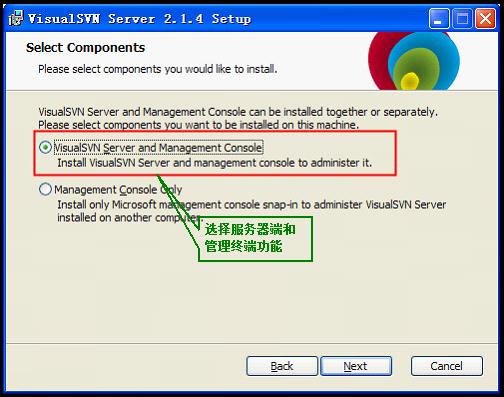
【步骤3】自定义安装配置 见图
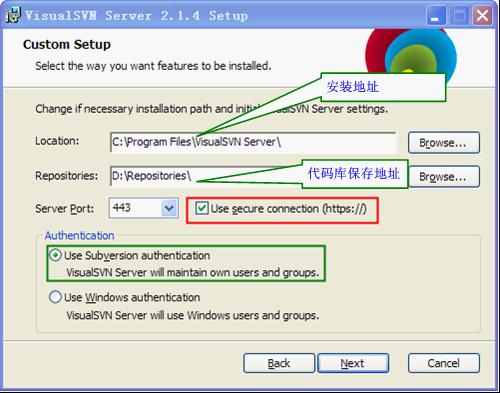
【注意】:
代码库保存地址你可以选择合适的目录,这个代码库Repositories是根目录,创建了就不能删除,如果删除了,VisualSVN Server就不能运作。
实际上这个Repositories文件夹创建了之后就可以不用理会它了,也不用进去文件夹里面修改里面的文件
接下来便是点击安装按钮并等待安装的完成
VisualSvn Server 配置与使用方法
安装好VisualSVN Server后,运行VisualSVN Server Manger,下面是启动界面,见图:
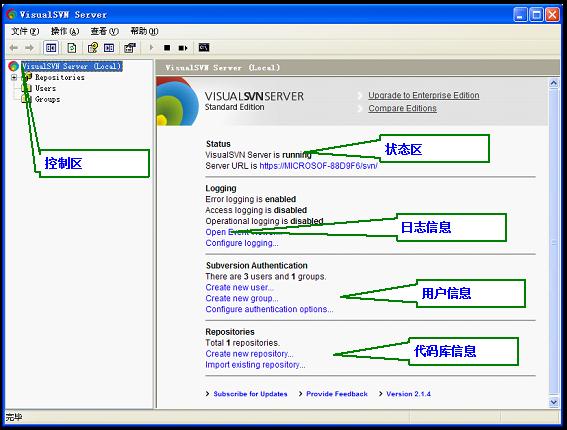
添加代码库StartKit
下面添加一个代码库Repository 叫StartKit,并进行相关设置:
【步骤1】创建代码库StartKit,见图:
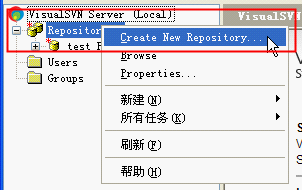
【步骤2】代码库基本配置,创建新的代码库,在下图所示的文本框中输入代码库名称,见图:
【注意】
Repository URL 地址是用来从客户端或者VS2008中连接服务器。机器名可以改成局域网IP或者公网域名,公网IP或者计算机名,这里用的安全连接模式https。
上图中的代码库文件结构CheckBox如果选中,则在代码库StartKit下面会创建trunk、branches、tags三个子目录;不选中,则只创建空的代码库StartKit。默认不选中(没有什么用,最好不要选中)
点击OK按钮,代码库就创建成功了,见图:
5、代码库安全性设置 用户和用户组
下面,我们开始安全性设置,在左侧的Users上点击右键:
【步骤1】创建用户。
创建用户,并设置用户名和密码,见图:
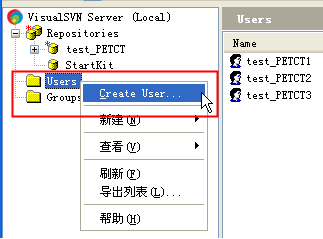
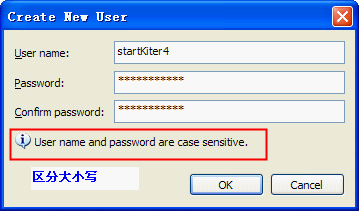
输入上面的信息,点击OK,我们就创建一个用户了。按照上面的过程,分别添加用户startKiter1、startKiter2、startKiter3。
注意:有多少个开发人员就创建多少个用户,每个开发人员拥有一个用户,跟VSS一样
每个开发人员保管好自己的用户名跟密码!!!
【步骤2】添加这些用户到我们刚才创建的项目里。
右击代码库StartKit的属性,弹出属性对话框见图:
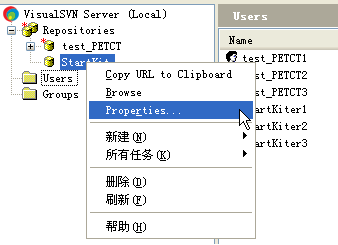
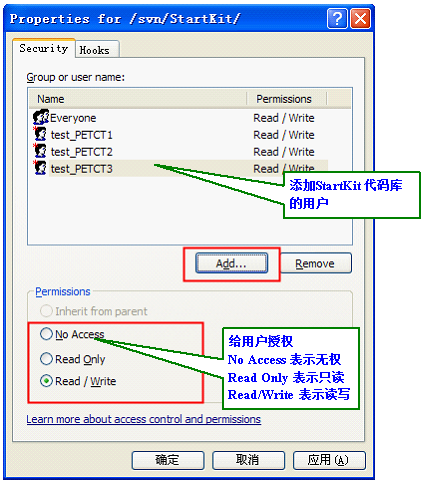
点击上图中的”Add…”按钮,在下图中选择我们刚才添加的用户,点击OK按钮:
同时,我们也可以先创建组,把用户添加到各个组中,然后对组进行授权。
【步骤3】创建组,并选择该组的用户,见图。









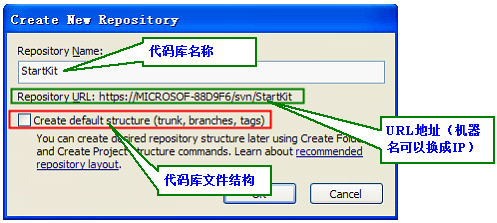
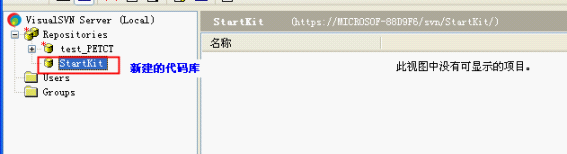
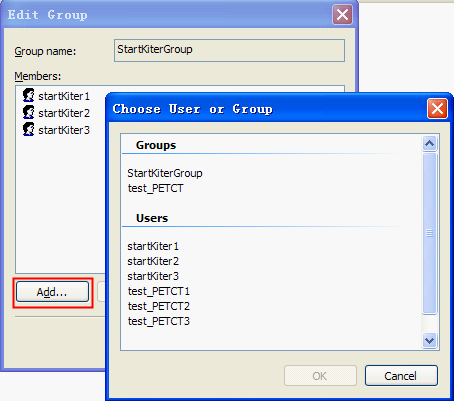














 503
503

 被折叠的 条评论
为什么被折叠?
被折叠的 条评论
为什么被折叠?








